Mendengar muzik daripada menonton video muzik adalah pilihan peribadi untuk ramai orang. Kebanyakan orang hanya suka mendengar muzik. Apabila memainkan video, telefon mungkin terkunci secara tidak sengaja dan lagu mungkin berhenti, menyebabkan banyak kesulitan. Selain itu, orang ramai boleh mendengar audio biasa untuk tempoh masa yang panjang.
Terdapat saat-saat anda ingin mendengar lagu kegemaran anda tetapi fail video dalam format MOV, yang besar dan mengambil banyak masa untuk diakses dalam pemain. Anda hanya mahu mendengar muzik, tetapi anda perlu menunggu sehingga video dimuatkan dan dimainkan. Jangan risau lagi kerana tujuan artikel ini adalah bagaimana untuk tukar MOV kepada AAC fail dengan cepat menggunakan alat penukar dalam talian dan luar talian. Teruskan membaca dan ikuti langkah di bawah. Tukar MOV anda kepada fail audio AAC dengan cepat namun tidak menyusahkan dengan penyelesaian ini!
Bahagian 1. Apakah MOV dan AAC
Format fail video ialah format pengekodan data untuk menyimpan maklumat dalam bit pada peranti storan digital. Ia menunjukkan struktur data dan jenis data fail. Seperti halnya dengan MOV dan AAC, setiap format mempunyai set sifat failnya sendiri. Sekarang, mari kita lihat format fail MOV dan AAC!
| Butiran | MOV (format video QuickTime) | AAC (Pengekodan Audio Lanjutan) |
| Sambungan fail | .mov | .aac |
| Format | video | audio |
| Penerangan | Ini digunakan secara meluas untuk penyuntingan muzik dan video. | Ia memampatkan data yang tidak dapat dikesan oleh telinga manusia. Lebih mudah untuk mengurus fail digital yang memuat turun lebih cepat. |
| pemaju | epal | Gabungan daripada: 1. Fraunhofer IIS 2. AT&T Bell Laboratories 3. Dolby 4. Sony Corporation |
| Saiz fail | 1. Ia mempunyai saiz fail yang lebih besar. 2. Ia mengambil lebih banyak ruang. | 1. Ia mempunyai saiz fail yang kecil. Ia menghasilkan kualiti yang lebih baik. |
Bahagian 2. Kaedah Luar Talian Terbaik tentang Cara Menukar MOV kepada AAC
Penukar Video AVAide
Penukar Video AVAide ialah cara terbaik untuk menukar fail MOV anda kepada AAC luar talian. Penukarannya diperkasakan dengan teknologi pecutan yang 30x lebih pantas daripada penukar standard. Anda akan memperoleh fail yang ditukar dengan cepat dalam sekelip mata, tidak kira berapa lama atau besar audio itu. Tambahan pula, anda boleh menukar banyak fail pada masa yang sama tanpa kerumitan dan masih mempunyai fail ditukar dalam masa yang agak singkat. Terdapat juga beberapa ciri berkaitan yang anda pasti akan mendapati berguna. Jika anda ingin mengedit video, anda boleh melakukannya dengan menggunakan editor video terbina dalam aplikasi. Jika anda tertanya-tanya bagaimana caranya tukar MOV kepada AAC, ikuti langkah di bawah.
- Menyokong lebih 300+ format.
- Menyediakan output video 1080p/4K/5K/5K/8K tanpa menjejaskan kualiti video.
- Klip video boleh diedit, diputar, dipangkas, dipangkas, dibahagikan, digabungkan, dipertingkatkan dan dimampatkan.
- Sediakan satu set alatan untuk mencipta GIF, mengedit maklumat ID3 dan mencipta video 3D.
- Ia mempunyai 18,299,232+ muat turun di seluruh dunia.
- Ia mempunyai 8,000,000+ pelanggan yang gembira.
Langkah 1Lancarkan Perisian
Muat turun perisian dan pasang pada komputer anda. Anda boleh berbuat demikian dengan memilih butang muat turun di atas.
Langkah 2Seret Fail MOV Anda ke dalam
Seterusnya, anda boleh menyeret fail MOV terus ke antara muka selepas menjalankan program. Sebagai alternatif, klik pada Menambah fail butang dan kemudian muat naik fail individu atau keseluruhan folder.
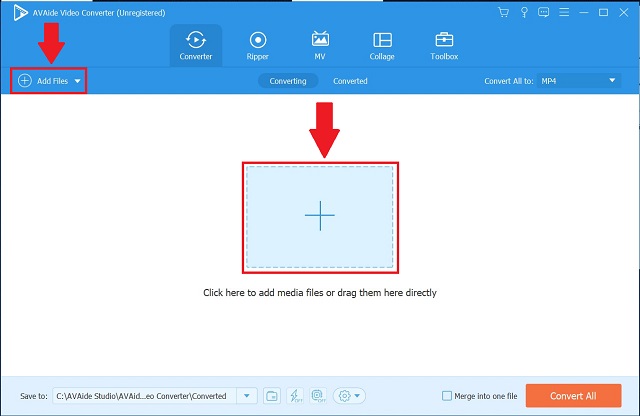
Langkah 3Pratetapkan Output
Tetapkan kualiti fail yang dimuat naik kepada AAC. Tekan Tukar Semua butang, kemudian cari AAC format audio daripada menu Audio.
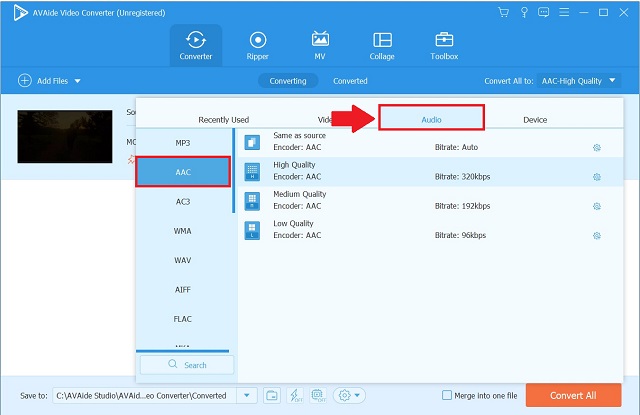
Langkah 4Mulakan Penukaran
Apabila semua fail sedia, klik butang Tukar Semua untuk memulakan penukaran.
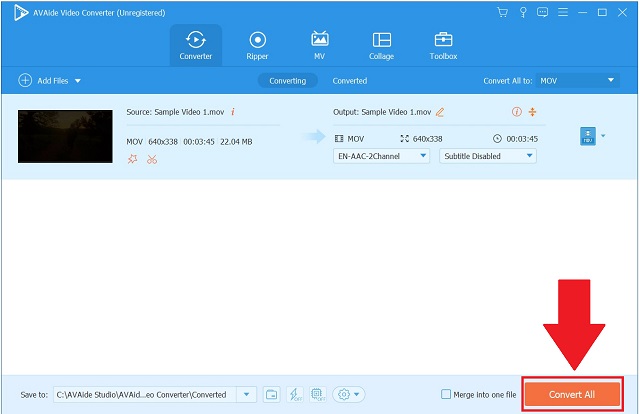
Langkah 5Semak Fail AAC
Akhirnya, fail yang ditukar kemudiannya boleh dilihat dengan memilih Ditukar tab.
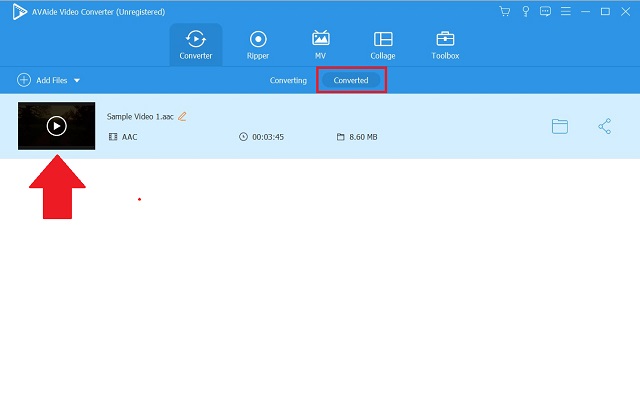
Bahagian 3. Cara Paling Mudah tentang Cara Menukar MOV kepada AAC Dalam Talian
AVAide Penukar Video Percuma
AVAide Penukar Video Percuma ialah salah satu penukar MOV kepada AAC teratas yang tersedia dalam talian. Alat web ini membolehkan anda menukar audio/video kepada mana-mana format yang anda mahukan. Program ini luar biasa kerana ia membolehkan anda menukar dua atau lebih fail audio pada masa yang sama. Anda juga tidak perlu mendaftar atau memasang apa-apa sebelum anda boleh menggunakannya. Anda bersedia untuk pergi selagi anda mempunyai sambungan internet yang baik dan penyemak imbas. Selain itu, walaupun orang baru akan dapat menukar MOV kepada AAC dalam talian dengan mudah kerana antara muka yang mesra pengguna. Untuk menggunakan alat dalam talian yang hebat ini, ketahui lebih lanjut tentang cara untuk tukar MOV kepada AAC fail dengan mengikuti langkah-langkah.
Langkah 1Dapatkan Pelancar
Untuk mengakses antara muka, muat turun pelancar ke PC anda. Tekan TAMBAH FAIL ANDA butang kemudian Muat turun, kemudian Buka tab.
Langkah 2Muat naik Fail MOV
Untuk mula memuat naik fail anda, klik butang TAMBAH FAIL ANDA butang sekali lagi. Klik pada Tambah fail butang di penjuru kiri sebelah atas untuk menambah fail lain pada antara muka.
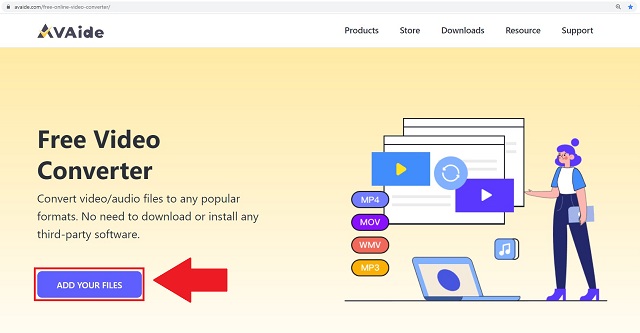
Langkah 3Pratetapkan Output AAC
Pilih format fail AAC daripada format audio di bahagian bawah antara muka.
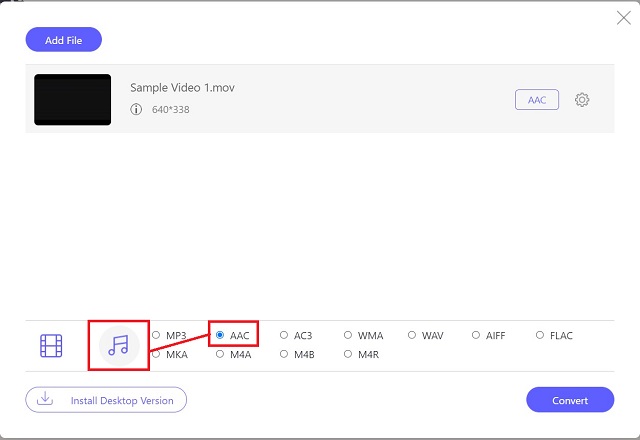
Langkah 4Mulakan Proses Penukaran
Pilih destinasi fail pilihan anda daripada kotak yang timbul selepas mengklik butang Tukar tab. Mengikuti pilihan anda, proses penukaran akan bermula serta-merta.
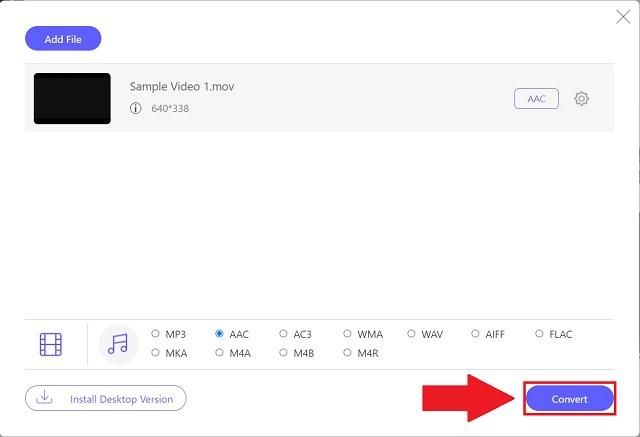
Langkah 5Lihat Fail yang Ditukar
Anda boleh melihat fail yang ditukar pada lokasi storan fail tempatan pilihan anda. Jika tidak, navigasi ke fail dengan mengklik folder ikon pada antara muka.
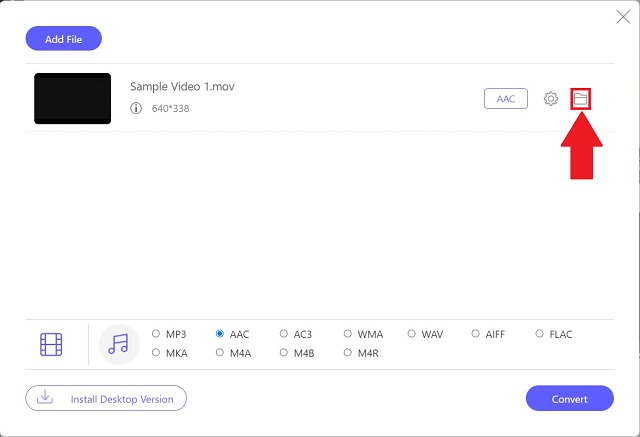
Bahagian 4. Soalan Lazim tentang MOV dan AAC
Adakah terdapat kehilangan kualiti semasa menukar AAC kepada MP3?
Ya, itu adalah transkod yang hilang. Anda akan kehilangan kualiti apabila bertukar daripada format lossy kepada format lossless. Perbezaannya tidak dapat dikesan melainkan anda mempunyai peralatan yang sangat berkualiti tinggi.
Apakah kadar bit AAC?
Fail AAC kerap dimampatkan pada kadar bit 128 kbps, 192 kbps atau 256 kbps.
Adakah AAC sesuai dengan bunyi surround stereo?
AAC menyediakan bunyi sekeliling 5.1 dan merupakan standard audio untuk DVD dan televisyen digital di Amerika Syarikat (ATSC 2.0).
Untuk meringkaskan, artikel ini memudahkan anda memilih penyelesaian terbaik tentang cara tukar MOV kepada AAC masalah. Kini anda boleh mendengar fail AAC anda dalam kualiti setinggi mungkin sambil memerlukan hanya sedikit ruang storan. Kami berharap anda terpesona untuk menggunakan dan menikmati kehebatan penukar yang ditampilkan, terutamanya Penukar Video AVAide.
Kotak alat video lengkap anda yang menyokong 350+ format untuk penukaran dalam kualiti tanpa kerugian.
Tukar kepada AAC
- Tukar APE kepada AAC
- Tukar AMR kepada AAC
- Tukar MP4 kepada AAC
- Tukar AIFF kepada AAC
- Tukar AC3 kepada AAC
- Tukar MOV kepada AAC
- Tukar WMA kepada AAC
- Tukar WebM kepada AAC
- Tukar WAV kepada AAC
- Tukar SWF kepada AAC
- Tukar OGG kepada AAC
- Tukar MTS kepada AAC
- Tukar MPEG kepada AAC
- Tukar VOB kepada AAC
- Tukar WMV kepada AAC



 Muat Turun Selamat
Muat Turun Selamat


